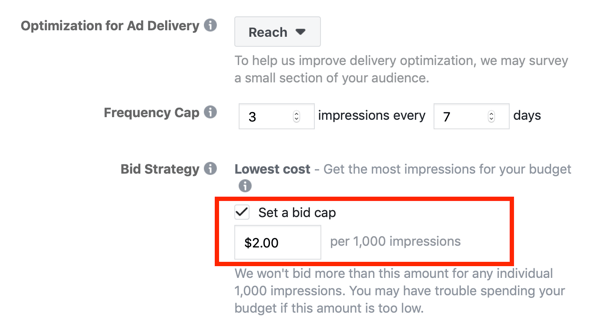8 aplicații pentru a vă îmbunătăți poveștile Instagram: examinator de rețele sociale
Instagram Povești De Instagram Instrumente De Socializare / / September 25, 2020
 Doriți să vă îmbunătățiți poveștile și reclamele Instagram?
Doriți să vă îmbunătățiți poveștile și reclamele Instagram?
Căutați modalități ușoare de a vă crea sau transforma videoclipurile pe Instagram?
În acest articol, veți descoperiți opt aplicații care vă vor ajuta să creați povești Instagram mai bune.
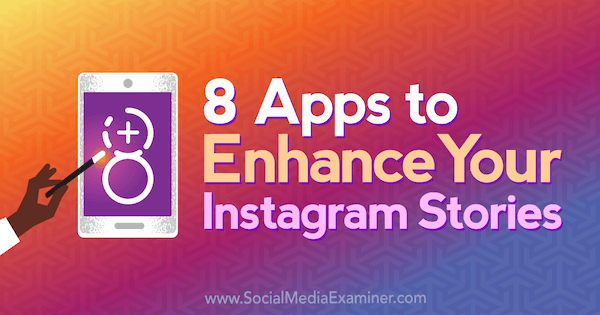
# 1: Animează suprapunerea textului în fotografii și videoclipuri
Dacă doriți să adăugați mai multe suprapuneri de text creative la dvs. Povestiri Instagram conținut, aici sunt trei instrumente excelente pentru a încerca.
Tine minte: Instagram Stories vă permite să postați conținut pe care l-ați adăugat în aplicație în ultimele 24 de ore. Dacă pierdeți fereastra respectivă, va trebui să rulați din nou fotografia sau videoclipul printr-o aplicație terță parte.
Adobe Spark Post
Adobe Spark Post este o aplicație de design gratuită pentru iOS și desktop care vă permite adaugă efecte animate fotografiilor tale. Oferă mai multe opțiuni de dimensionare pentru conținutul dvs., inclusiv povești Instagram. După ce alegeți o animație, aplicația o va face
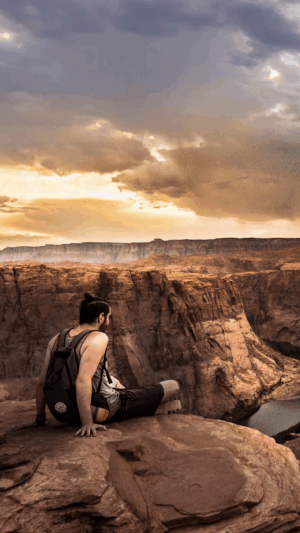
Pentru a utiliza aplicația, atingeți semnul + verde în partea de jos a ecranului. Din meniul pop-up, alegeți o sursă pentru imaginea de fundal. Alegerea unui fundal de culoare solidă este utilă dacă doriți să împărtășiți un mesaj în povestea dvs. de pe Instagram, dar nu aveți o fotografie pentru a merge cu el.
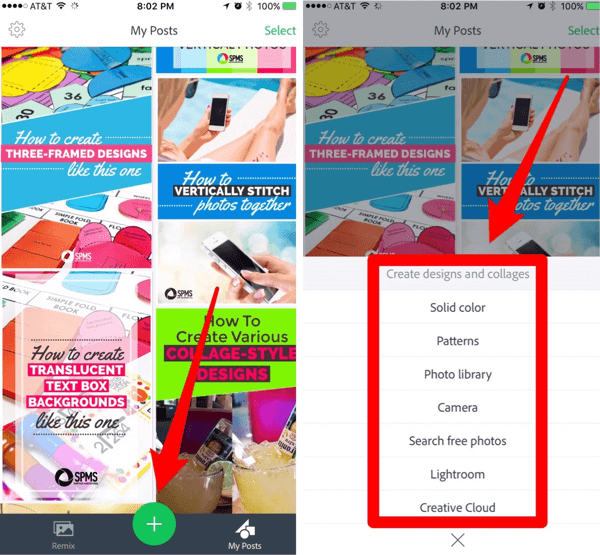
După ce vă selectați imaginea de fundal, glisați prin opțiunile de dimensionare în partea de jos a ecranului și selectați Instagram Story, și apoi atinge Terminat.
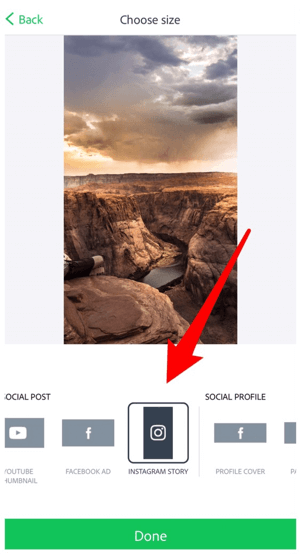
Apasare dubla pe ecran pentru a adăugați textul la imagine. Utilizați opțiunile de sub imagine pentru personalizați fontul, culoarea, forma și stilul a textului. Trageți pentru a repoziționa textul pe ecran și ciupiți pentru a redimensiona textul. Când ai terminat, atinge Terminat.
Acum sunteți gata să animați textul. Atingeți Efecte și apoi Animație.

Opțiunile din partea de jos a ecranului vă permit să animați textul sau fundalul. Atingeți un efect pentru a vedea o previzualizare a acestuia. Faceți clic pe Terminat pentru a-l aplica proiectului dumneavoastră.
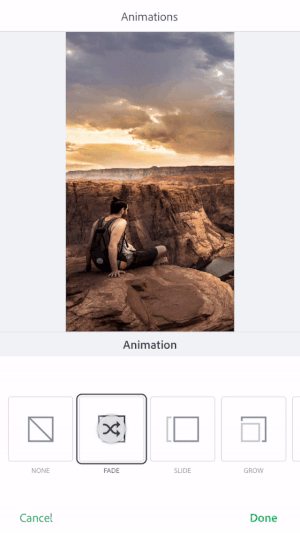
Când ați terminat de creat animația, atingeți Distribuiți și salvați-l ca videoclip pe rola camerei. Acum sunteți gata să o postați în povestea dvs. de pe Instagram.
PocketVideo
PocketVideo este o aplicație completă de editare video disponibilă gratuit pentru iOS și Android.
După ce instalați aplicația, atingeți semnul galben + pentru a începe un nou proiect. Atunci selectați Snapchat Story pentru tipul de proiect. Deși aplicația nu oferă o opțiune de dimensiune Instagram Stories, Snapchat Story va funcționa la fel.
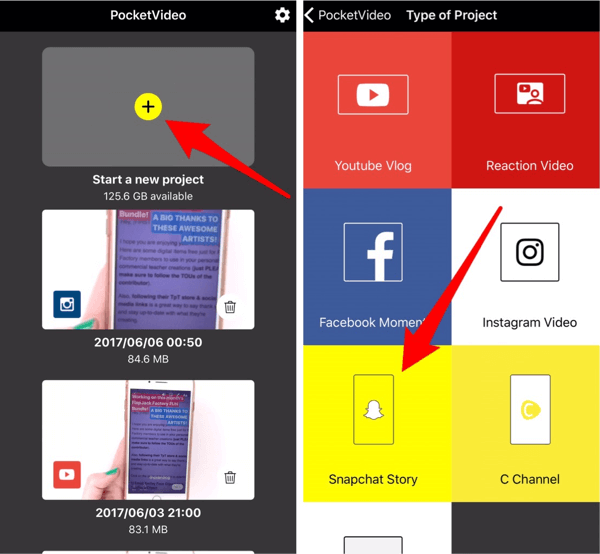
Următor →, atingeți semnul roz + în partea de jos a ecranului pentru a importa conținutul.
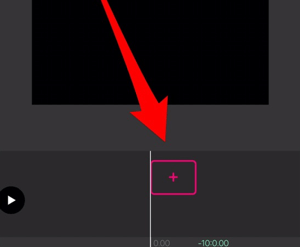
Atingeți Camera Roll pentru a importa un videoclip sau atingeți Fotografii pentru a importa o fotografie. După ce ați importat conținutul, veți vedea o varietate de instrumente sub acesta. Atingeți Text în bara de instrumente pentru a adăuga text.
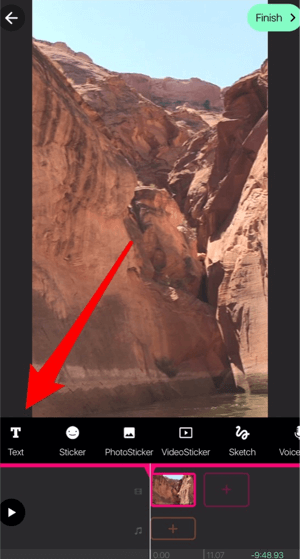
Următor →, atingeți Adăugați și selectați o temă. Există o mulțime de teme strălucitoare pentru a alege, așa că distrează-te!
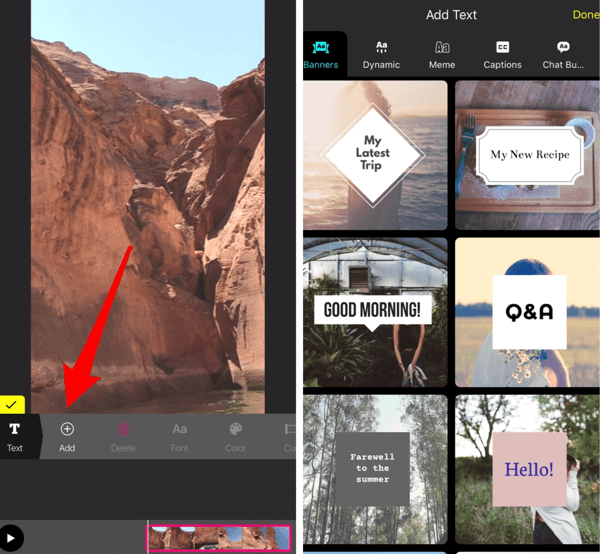
După ce selectați o temă, apăsați pe câmpul de text și introduceți textul. Trageți pentru a repoziționa textul și ciupiți-l pentru a-l redimensiona. Poti de asemenea schimbați fonturile și uneori culorile, dar va trebui adesea să rămâneți cu stilul furnizat. Atingeți Cue dacă doriți să selectați orele de intrare și ieșire pentru ca textul să apară pe ecran.
Când ați terminat de editat textul, atingeți bifă galbenă pentru a salva modificările. Atingeți Finalizare pentru a salva proiectul în camera foto.
Tip Hype
Tip Hype este o aplicație iOS care vă permite adăugați suprapuneri de text strălucitoare la conținutul dvs. în doar câteva secunde.

Când deschideți aplicația, veți vedea un ecran de înregistrare similar cu Instagram Stories. Atingeți butonul de decupare în colțul din dreapta sus și selectați opțiunea de dimensionare verticală. Atunci atingeți săgeata pentru a închide meniul pop-up.
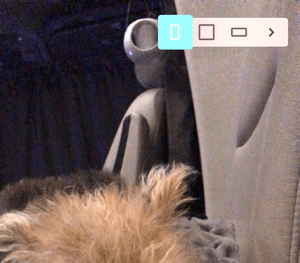
Acum puteți glisa până la alegeți o imagine sau un videoclip din rola aparatului foto sau înregistrați un videoclip nou. Apăsați pe butonul cerculuilaîncepe înregistrarea videoclipului. Puteți înregistra mai multe clipuri pentru un total de 5 secunde.
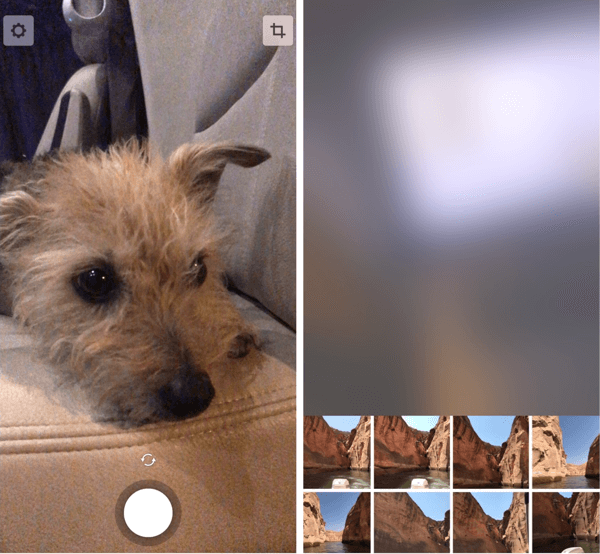
La adaugă text la imaginea sau videoclipul dvs., apasare dubla pe ecran. Atunci introduceți textul sau atingeți butonul verde de citat pentru a alege o cotație aleatorie din aplicație. Când ai terminat, atinge bifa albastră.
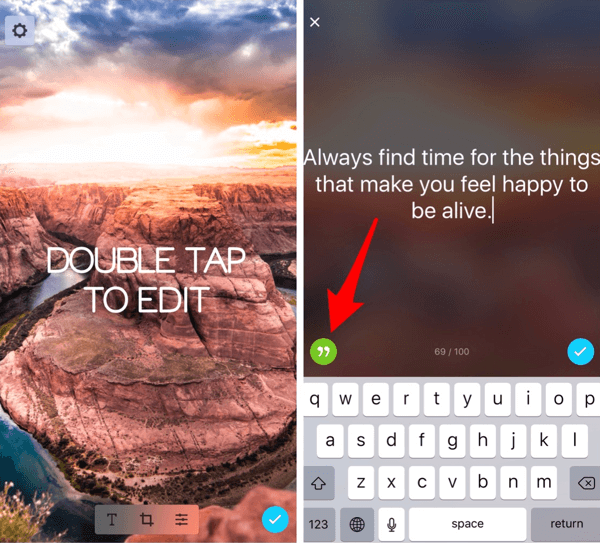
Pentru a vă formata textul, atingeți pictograma T. în partea de jos a ecranului. Derulați prin stilurile de text și combinațiile de culori. Atingeți bifa albastră pentru a aplica modificările.

Când ați terminat de editat proiectul, atinge bifa albastră și Salvați-l la rola aparatului foto.
# 2: Convertiți videoclipurile peisaj într-un raport de aspect vertical
Dacă doriți să refaceți videoclipuri pentru povestea dvs. Instagram, dar aveți probleme cu dimensionarea verticală, aplicația InShot (disponibilă pentru iOS și Android) este soluția. Această aplicație gratuită va converti un videoclip cu orice raport de aspect într-un raport vertical 9:16, dimensiunea perfectă pentru Instagram Stories.
Aplicația vă permite estompați marginile de fundal în exces în videoclipul dvs. vertical, adaugă o culoare solidă, sau importați o fotografie în fundal.
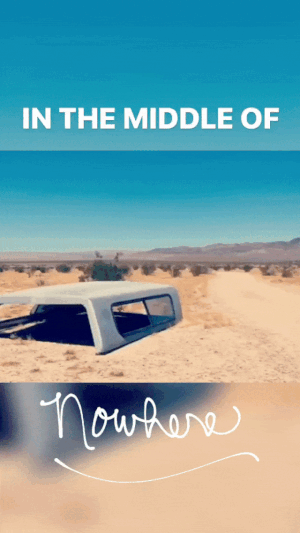
Pentru a incepe, atingeți Video și selectați videoclipul pe care doriți să îl importați. Aplicația va reformata automat videoclipul într-un pătrat, încorporând margini neclare sau albe.
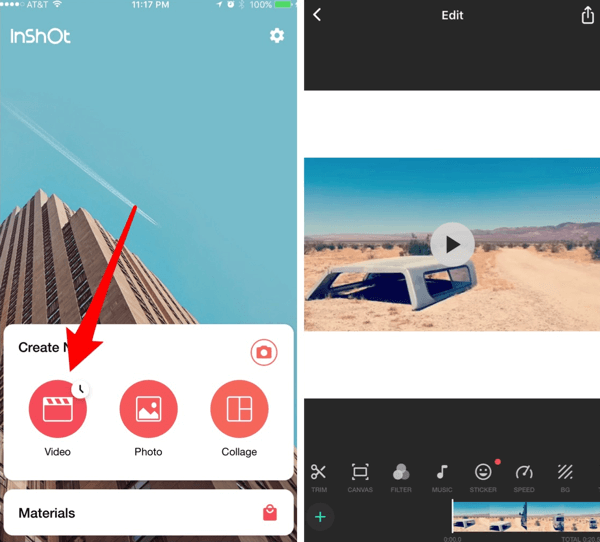
Pentru a schimba dimensiunea pe verticală, atinge Pânză și selectați opțiunea 9:16. Trageți pentru a regla poziția videoclipului în aspectul vertical și apoi atingeți bifa pentru a aplica modificările.
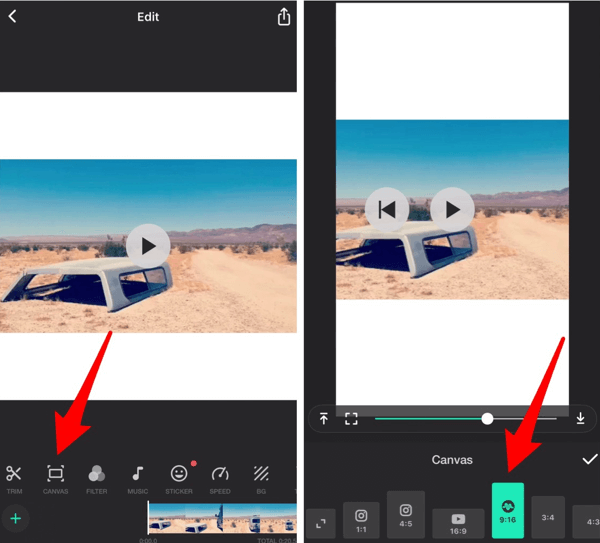
Pentru a edita marginile neclare, atinge BG (fundal). Aplicația vă permite editați intensitatea neclarității, comutați la un model sau culoare solidă, sau chiar importă una din fotografiile tale în fundal. Atingeți bifa când ai terminat.
Obțineți instruire în marketing YouTube - online!

Doriți să vă îmbunătățiți implicarea și vânzările cu YouTube? Apoi, alăturați-vă celei mai mari și mai bune adunări de experți în marketing pe YouTube, deoarece împărtășesc strategiile lor dovedite. Veți primi instrucțiuni live pas cu pas axate pe Strategia YouTube, crearea de videoclipuri și anunțurile YouTube. Deveniți eroul de marketing YouTube pentru compania și clienții dvs. pe măsură ce implementați strategii care obțin rezultate dovedite. Acesta este un eveniment de instruire online live de la prietenii dvs. de la Social Media Examiner.
CLICK AICI PENTRU DETALII - VÂNZAREA SE ÎNCHEIE 22 SEPTEMBRIE!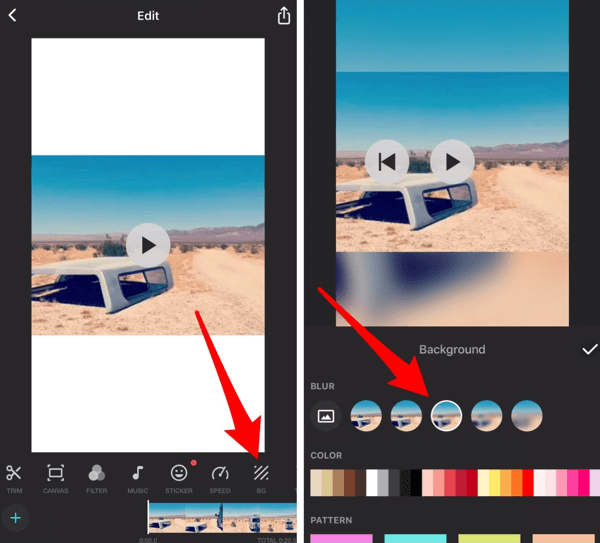
Pentru a salva videoclipul final, atingeți pictograma Descărcare în dreapta sus a ecranului și Salvați-l la rola aparatului foto.
# 3: Compuneți colaje video și foto verticale
PicPlayPost este o aplicație gratuită excelentă pentru combinarea mai multor videoclipuri și fotografii într-un colaj. Este disponibil pentru ambele iOS și Android.
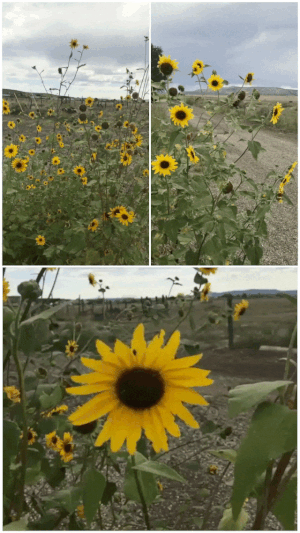
După ce instalați aplicația, atingeți Proiect nou și apoi selectați Creați un colaj.

Selectați Clasic pentru aspectul colajului. Pe ecranul următor, atingeți pătratul mic de sub Selectare raport și alegeți opțiunea Vertical (Instagram Stories).
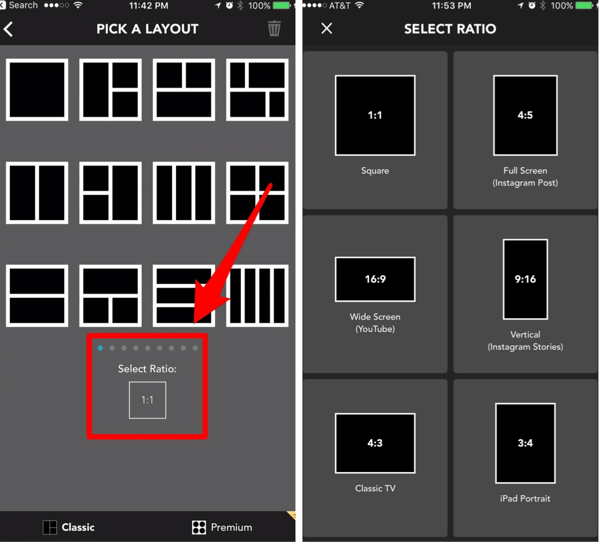
După ce vă selectați raportul, alegeți un aspect pentru colajul tău.
Pentru a adăuga o fotografie sau un videoclip la un cadru al colajului dvs., atingeți butonul + și navigați la conținutul pe care doriți să îl importați. Atingeți bifa pentru a salva modificările.
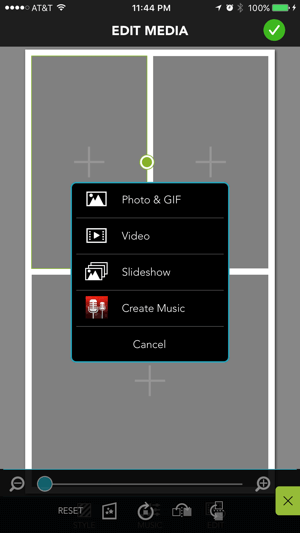
Experimentați cu instrumentele de stil și muzică pentru a-ți îmbunătăți colajul. Dacă treceți la o versiune cu plată a aplicației, puteți înlocui filigranul PicPlayPost cu al dvs.
Atingeți Previzualizare în partea de jos a ecranului pentru a vedea o previzualizare a colajului dvs. Când ești mulțumit de asta, atingeți Distribuiți pentru a-l salva în camera foto.
# 4: Creați diapozitive verticale simple
PicPlayPost este, de asemenea, eficient pentru crearea de diapozitive verticale foto / video pentru poveștile dvs. Instagram. Pentru a crea o prezentare, începe un nou proiect și atingeți Creați o prezentare.
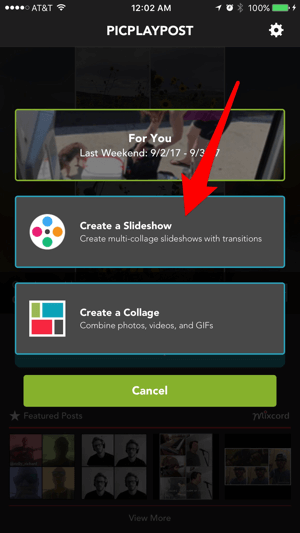
O altă opțiune pentru prezentările de diapozitive verticale este Diptic aplicație. Este disponibil pentru iOS (2,99 dolari) și Android ($0.99). Vă permite combinați mai multe clipuri și fotografii în prezentări de diapozitive de aproape orice raport de aspect. Va trebui faceți o achiziție în aplicație pentru a obține acces la aspectele care nu sunt pătrate precum portretul și peisajul.
Pentru a crea o prezentare, atinge Animat în partea de sus a ecranului și apoi alegeți una dintre cele trei opțiuni de prezentare.
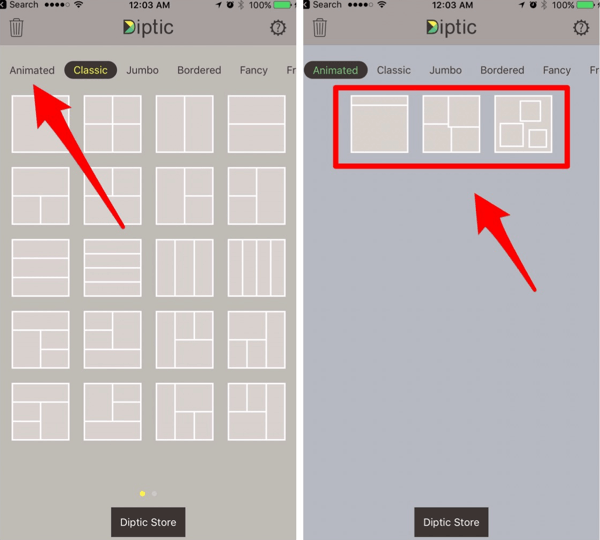
Pentru a importa o fotografie sau un videoclip, atingeți caseta bej sau bara din partea de sus a ecranului și selectați conținutul pe care doriți să îl utilizați.
Pentru a modifica raportul de aspect, atingeți Borduri în partea de jos a ecranului. Atunci atingeți Aspect și schimbați raportul prezentării de diapozitive la 9:16. Așa cum am menționat mai devreme, va trebui să efectuați o achiziție în aplicație pentru a avea acces la aspectele care nu sunt pătrate.
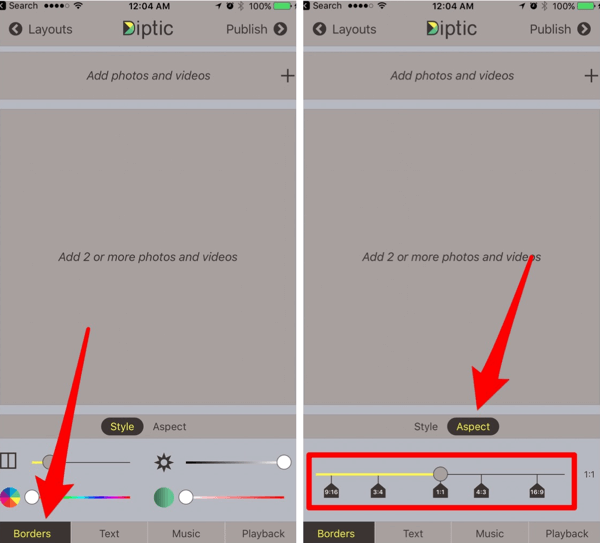
Atingeți Redare în bara de instrumente de jos și setați timpul total la 15 secunde sau mai scurt.
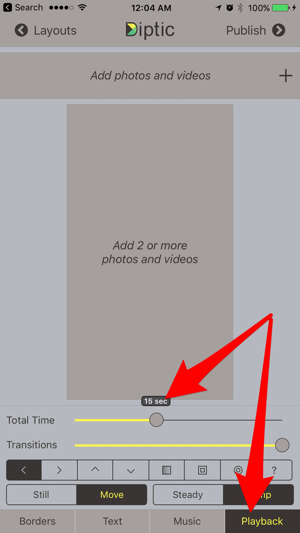
Îmbunătățiți videoclipul cu tranziții, muzică sau text dacă se dorește. Când ai terminat, atinge Publicați în dreapta sus a ecranului și salvați videoclipul la rola aparatului foto.
# 5: Editați videoclipuri și fotografii verticale
Dacă aveți experiență de editare video și doriți funcții de editare mai robuste pentru videoclipuri verticale, încercați aceste două instrumente.
Magazin video
Editorul video Magazin video este disponibil pentru iOS (1,99 dolari) și Android (gratuit cu achiziții în aplicație). Când deschideți aplicația pentru prima dată, puteți înregistrați un clip nou sau importați un clip din rola aparatului foto. Dacă ați folosit aplicația anterior, atinge pictograma + în dreapta sus pentru a adăuga conținutul.
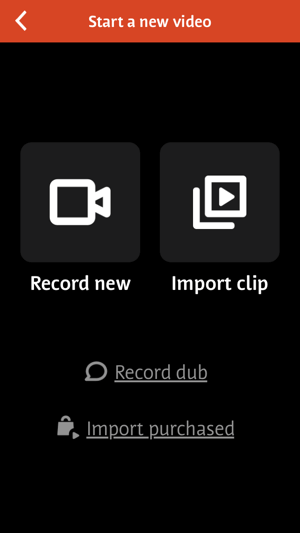
Videoshop se deschide automat la dimensionarea primului clip pe care îl importați. Dacă clipul nu era vertical, glisați prin opțiunile de sub clip și selectați Setări. Atunci schimbați Orientarea video în Portret și atinge Terminat.
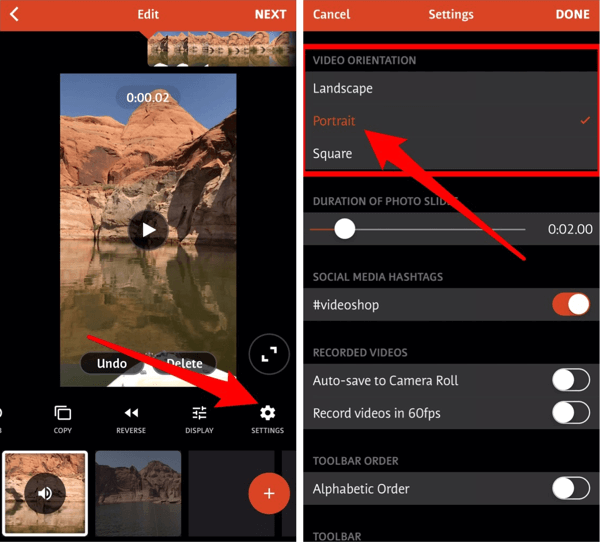
La importați clipuri suplimentare, atinge + în partea de jos a ecranului.
Este posibil să descoperiți că clipurile dvs. s-au micșorat spre centru. Dacă dorești măriți / micșorați dimensiunea unui clip, atingeți miniatura clipului în partea de jos a ecranului și atinge Redimensionare în bara de instrumente. Ciupi cu degetele la măriți sau micșorați dimensiunea clipului.

Continuați să vă editați videoclipul, ținând cont de limita de timp de 15 secunde. Când ai terminat, atingeți Următorul pentru a vă compila videoclipul și apoi Salvați-l la rola aparatului foto.
Filmmaker Pro
Filmmaker Pro, disponibil gratuit pentru iOS, te lasa editați clipuri video peisaj, portret și pătrat.
Pentru a comuta la editare video verticală, atingeți semnul + în colțul din stânga sus al aplicației. Din meniul pop-up, selectați Portret (9:16).
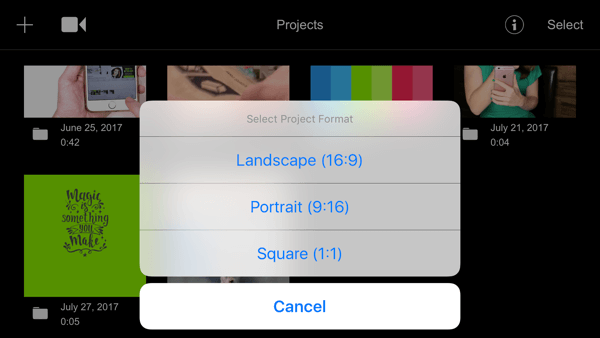
Următor →, atinge + și importă-ți conținutul în aplicație. Filmmaker Pro va redimensiona automat clipurile pentru a se potrivi cu acel raport de aspect 9:16. Dacă un clip nu avea inițial un raport de 9:16, marginile în exces vor fi negre. La modificați culoarea marginilor de fundal, atinge pictograma roată pe stanga.
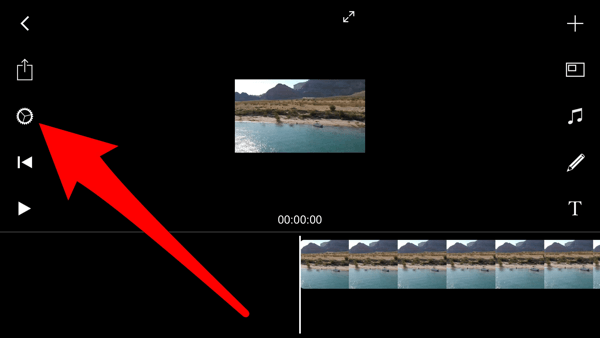
Sub clip, atingeți pictograma lacrimă și apoi atingeți culoarea pe care doriți să o utilizați. Atingeți bifa pentru a aplica modificările.
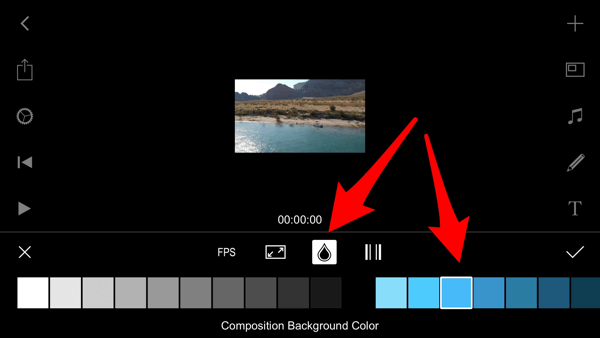
O caracteristică unică a acestei aplicații este că vă permite instalați fonturi personalizate. Trimiteți prin e-mail un fișier de font (dezarhivat) pentru tine și când tu atingeți fișierulpe dispozitivul dvs. mobil, alegeți opțiunea Copiere în Filmmaker Pro.
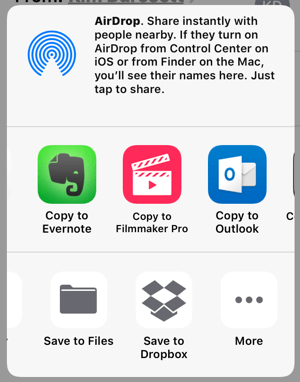
Dacă fontul este compatibil cu iOS, acesta va fi importat și disponibil atunci când editați text în aplicație.
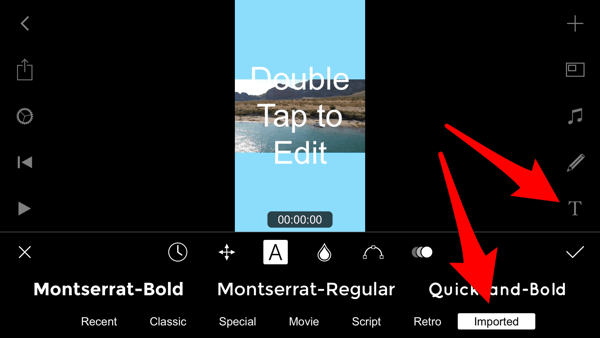
Când ați terminat de editat videoclipul, atingeți butonul Descărcați (al doilea buton din stânga) și salvaaceasta la rola aparatului foto.
Vrei mai multe de genul asta? Explorează Instagram pentru afaceri!
.
Concluzie
Aceste aplicații pot fi utilizate nu numai pentru a vă îmbunătăți poveștile zilnice pe Instagram, ci și pentru a crea reclame Instagram Stories. Un alt plus este că majoritatea acestor aplicații vă permit să vă redimensionați videoclipurile. Acest lucru înseamnă că poți să-ți iei videoclipul despre povestea Instagram și să îl reutilizezi în doar câteva secunde pentru alte platforme de socializare.
Dacă sunteți nou în aceste aplicații, experimentați una sau două pentru a adăuga videoclipuri captivante la poveștile dvs. de pe Instagram.
Tu ce crezi? Ați încercat unele dintre aceste aplicații? Ce aplicații folosiți pentru a crea videoclipuri pentru Instagram Stories? Vă rugăm să ne împărtășiți gândurile în comentariile de mai jos.